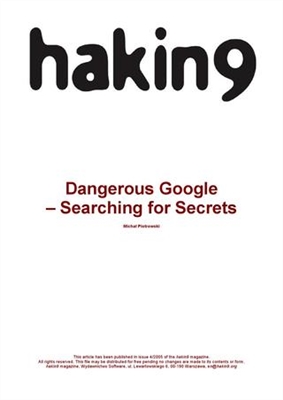នៅពេលដែលមានបញ្ហាណាមួយកើតឡើងជាមួយនឹងកម្មវិធីរុករក, វិធីរ៉ាឌីកាល់មួយដើម្បីដោះស្រាយពួកគេគឺដើម្បីយកវាចេញទាំងស្រុង។ បន្ទាប់មកអ្នកប្រើខ្លួនឯងសម្រេចចិត្តថាតើគាត់នឹងដំឡើងកំណែថ្មីនៃកម្មវិធីនេះឬជ្រើសអ្នកដឹកនាំផ្សេងទៀតនៅលើអ៊ីនធឺណិត។ នៅក្នុងស្ថានភាពជាមួយ Yandex កម្មវិធីរុករកមានជំរើសជាច្រើនសម្រាប់ការលុប - ធម្មតាតាមរយៈកម្មវិធីពិសេសឬវិធីសាស្ត្រដោយដៃ។ ចូរយើងពិនិត្យមើលគ្នា។
វិធីដើម្បីយកកម្មវិធីរុករក Yandex ចេញពីកុំព្យូទ័ររបស់អ្នក
ពេលនេះយើងនឹងប្រាប់អ្នកពីរបៀបដើម្បីយកកម្មវិធីរុករក Yandex ចេញទាំងស្រុងពីកុំព្យូទ័ររបស់អ្នកដោយមិនបន្សល់ស្លាកស្នាមណាមួយឡើយ។ វាគឺជាការដកយកចេញទាំងស្រុងរួមទាំងថតនិងឯកសារទាំងនោះដែលនៅតែមានបន្ទាប់ពីនីតិវិធីការយកចេញកម្មវិធីស្តង់ដារសម្លាប់បក្សីពីរជាមួយថ្មមួយ: អ្នកប្រើទទួលបានទំហំថាសហើយបន្ថែមការដំឡើងកម្មវិធីរុករក។
ប្រសិនបើអ្នកមានគម្រោងតំឡើង YAB ឡើងវិញយើងសូមផ្តល់អនុសាសន៍ឱ្យអ្នកបើកការធ្វើសមកាលកម្មជាលើកដំបូងនៃគណនីផ្ទាល់ខ្លួនរបស់អ្នកដូច្នេះនៅពេលក្រោយអ្នកអាចសង្គ្រោះពាក្យសម្ងាត់ការកំណត់ការកំណត់ផ្នែកបន្ថែមនិងឯកសារផ្សេងទៀតបានយ៉ាងលឿនដោយភ្ជាប់ការធ្វើសមកាលកម្មដូចគ្នានៅក្នុងកំណែកម្មវិធីដែលបានតំឡើងឡើងវិញ។
អានបន្ថែម: របៀបតំឡើងសមកាលកម្មនៅក្នុងកម្មវិធីរុករក Yandex
វិធីទី 1: កម្មវិធីភាគីទីបី
មួយនៃភាពងាយស្រួលបំផុតសាមញ្ញនិងមានប្រសិទ្ធភាពក្នុងពេលតែមួយគឺកម្មវិធី Revo Uninstaller ។ ដោយមានជំនួយរបស់វាអ្នកអាចលុបមិនត្រឹមតែឯកសារសំខាន់ប៉ុណ្ណោះទេប៉ុន្តែថែមទាំង "កន្ទុយ" នៅក្នុងថតប្រព័ន្ធនិងបញ្ជីឈ្មោះដែលនៅសល់ក្រោយការលុបស្តង់ដារដោយប្រព័ន្ធប្រតិបត្តិការ។ វាងាយស្រួលប្រសិនបើអ្នកចង់សម្អាតកុំព្យួទ័ររបស់អ្នកពី Yandex.Browser ជាអចិន្ត្រៃយ៍ (ឬកម្មវិធីផ្សេងទៀត) ឬផ្ទុយមកវិញអ្នកចង់ដំឡើងវាឡើងវិញប៉ុន្តែដោយសារតែបញ្ហាប្រព័ន្ធខាងក្នុងវាមិនអាចធ្វើបានទេ។
ចំណាំថាសម្រាប់ការដកយកចេញទាំងស្រុងនៃកម្មវិធីអ្នកមិនត្រូវការដើម្បីយកចេញវានៅក្នុងវិធីស្តង់ដារ (តាមរយៈ "បន្ថែមឬយកកម្មវិធីចេញ" នៅក្នុងវីនដូ) បើមិនដូច្នោះទេដោយគ្មានវត្តមានរបស់កម្មវិធីរុករកខ្លួនវានឹងមិនអាចលុបចោលនូវដានរបស់វានៅក្នុងប្រព័ន្ធបានទេ។
ទាញយក Revo Uninstaller
តាមតំណខាងលើអ្នកអាចស្គាល់ខ្លួនឯងជាមួយនឹងកម្មវិធីនិងទាញយកវាពីគេហទំព័រផ្លូវការរបស់ក្រុមហ៊ុនផលិត។ សម្រាប់ការប្រើតែម្តងនិងប្រើតាមកាលកំណត់កំណែចល័តមួយដែលមិនត្រូវការការដំឡើងនឹងគ្រប់គ្រាន់។
- បន្ទាប់ពីបើកដំណើរការ Revo Uninstaller អ្នកនឹងឃើញបញ្ជីកម្មវិធីទាំងអស់ដែលបានតំឡើងនៅលើកុំព្យូទ័ររបស់អ្នកភ្លាមៗ។ ក្នុងចំណោមពួកគេជ្រើស Yandex ។ ចុចលើវាដោយប្រើប៊ូតុងកណ្ដុរខាងឆ្វេងនិងនៅលើរបារឧបករណ៍នៅលើកំពូលចុចលើ "លុប".
- ការវិភាគបឋមនឹងចាប់ផ្តើមនៅពេលដែល Windows Recovery Point នឹងត្រូវបានបង្កើតដោយស្វ័យប្រវត្តិ។ វាមានសារៈសំខាន់ខ្លាំងណាស់ប្រសិនបើអ្នកមានគម្រោងអនុវត្តការលុបពេញលេញក្នុងអំឡុងពេលដំណើរការអ្នកនឹងទទួលរងផលប៉ះពាល់ពីបញ្ជីឈ្មោះ - ជាផ្នែកសំខាន់នៃប្រព័ន្ធប្រតិបត្តិការ។
ប្រសិនបើដំណើរការនៃការបង្កើតចំណុចស្តារមិនជោគជ័យនោះលក្ខណៈពិសេសនេះត្រូវបានបិទដំណើរការលើប្រព័ន្ធរបស់អ្នក។ ពីអត្ថបទនៅលើតំណខាងក្រោមអ្នកអាចរៀនពីរបៀបដើម្បីបើកសមាសភាគការសង្គ្រោះប្រព័ន្ធប្រតិបត្តិការនិងបង្កើតចំណុចផ្ទាល់ខ្លួនរបស់អ្នកដោយដៃ។ ឬអ្នកគ្រាន់តែអាចបើកដំណើរការស្តារឡើងវិញសូមចាប់ផ្ដើម Revo Uninstaller ហើយអនុញ្ញាតឱ្យវាដំណើរការភារកិច្ចម្តងទៀត។
សូមមើលផងដែរ: របៀបបើកនិងបង្កើតចំណុចស្តារឡើងវិញនៅក្នុង Windows 7 / Windows 10
- អ្នកនឹងឃើញបង្អួចយកចេញកម្មវិធីរុករក Yandex ដែលចុចលើប៊ូតុងដែលសមរម្យ។

នៅក្នុងបង្អួចបន្ទាប់អ្នកនឹងត្រូវបានជម្រុញឱ្យរក្សាទុកទិន្នន័យអ្នកប្រើក្នុងសំណុំបែបបទនៃពាក្យសម្ងាត់ផ្នែកបន្ថែមចំណាំហើយវានឹងលេចឡើងដោយស្វ័យប្រវត្តិនៅពេលអ្នកដំឡើង YaB នៅពេលក្រោយ។ នៅពេលអ្នកសម្រេចចិត្តរត់ការលុបពេញលេញអ្នកទំនងជាមិនត្រូវការវាទេដូច្នេះធីកហើយចុច "លុបកម្មវិធីរុករក".
- បន្ទាប់មកខណៈពេលដែលនៅក្នុងបង្អួចវិភាគនិងការលុបពី Revo Uninstaller យើងកំណត់របៀប "កម្រិតខ្ពស់" ហើយចុច ស្កេន។ យើងកំពុងរង់ចាំពីរបីវិនាទី។
- បញ្ជីនៃធាតុដែលរកឃើញទាំងអស់នៅក្នុងបញ្ជីរាយមុខនឹងត្រូវបានបង្ហាញហើយតាមលំនាំដើមវាត្រូវបានធីកទាំងអស់។ ប្រសិនបើអ្នកជឿជាក់លើសកម្មភាពរបស់អ្នកសូមចុចលើ "លុប"ហើយបន្ទាប់មកបន្ត "បន្ទាប់"។ ការស្វែងរកឯកសារសំណល់នឹងបន្តយើងកំពុងរង់ចាំ។
- ធាតុចុះបញ្ជីអាចលុបឬមិនអាចលុបបានប៉ុន្តែក្នុងករណីនេះចំណុចទាំងមូលនៃការប្រើប្រាស់ Revo Uninstaller ត្រូវបានបាត់បង់។
- ឯកសារផ្សេងទៀតដែលទាក់ទងជាមួយកម្មវិធីរុករក Yandex នឹងត្រូវបានបង្ហាញតាមវិធីដូចគ្នា។ ពួកគេត្រូវបានពិនិត្យរួចហើយ, អ្នកត្រូវចុច "លុប" និង "រួចរាល់"។ នេះបញ្ចប់នីតិវិធីសម្រាប់ការទទួលបានប្រព័ន្ធប្រតិបត្តិការចេញពីកម្មវិធីរុករកបណ្ដាញដែលមិនចាំបាច់។
- បញ្ជីនៃកម្មវិធីដែលបានដំឡើងនឹងលេចចេញម្តងទៀតដែល Yandex អាចនៅតែមានវត្តមាន។ គ្រាន់តែចុចប៊ូតុង "ធ្វើឱ្យស្រស់" និងធ្វើឱ្យប្រាកដថាកម្មវិធីរុករកនេះបានបាត់ពីបញ្ជីដែលបានធ្វើឱ្យទាន់សម័យ។






យើងសូមណែនាំឱ្យរក្សាទុកកម្មវិធី Revo Uninstaller ឬកម្មវិធីស្រដៀងគ្នាផ្សេងទៀតដើម្បីលុបកម្មវិធីផ្សេងទៀតតាមវិធីដូចគ្នា។ ដូច្នេះអ្នកអាចបង្កើនទំហំផ្ទុកបន្ថែមនៅលើដ្រាយវ៍រឹងរបស់អ្នកកុំឱ្យពង្រាយប្រព័ន្ធដោយប្រើឯកសារដែលមិនចាំបាច់និងមិនចាំបាច់ដើម្បីធានាការអនុវត្តពីមុនរបស់កុំព្យួទ័រនិងជៀសវាងជម្លោះកម្មវិធី។
សូមមើលផងដែរ: កម្មវិធីផ្សេងទៀតសម្រាប់ការដកចេញទាំងស្រុងនៃកម្មវិធី
វិធីសាស្រ្តទី 2: បន្ថែមឬយកកម្មវិធី
ប្រសិនបើអ្នកមិនតំឡើងកម្មវិធីរុករកហើយឯកសារដែលនៅសេសសល់មិនសូវយកចិត្តទុកដាក់ដល់អ្នកទេនោះអ្នកអាចដំណើរការការលុបលឿនតាមមធ្យោបាយស្តង់ដារ។ ពិចារណាលើដំណើរការលើវីនដូ 10 កម្មសិទ្ធិបញ្ញា Win 7 គួរតែជាសកម្មភាពស្រដៀងគ្នាឬក្នុងករណីមានការលំបាកក្នុងការប្រើសេចក្តីណែនាំជាទូទៅនៃកម្មវិធីណាមួយនៅក្នុង "ប្រាំពីរ" នៅតំណខាងក្រោម។
សូមមើលផងដែរ: លុបកម្មវិធីនៅក្នុងវីនដូ 7
- បើកឡើង "ចាប់ផ្ដើម" ហើយចាប់ផ្តើមវាយ "បន្ថែមឬយកកម្មវិធីចេញ"។ បើកសមាសភាគនេះ។
- រកទីតាំងបញ្ជី Yandexជ្រើសវាដោយប្រើប៊ូតុងកណ្ដុរខាងឆ្វេងហើយចុច "លុប".
- នៅក្នុងបង្អួចលេចឡើងសូមចុចម្តងទៀត។ "លុប".
- កម្មវិធីលុបលុបចាប់ផ្តើម - ចុចប៊ូតុងដែលចង់បានម្តងទៀត។
- ជ្រើសថាតើអ្នកចង់រក្សាទុកពាក្យសម្ងាត់ចំណាំឯកសារបន្ថែមនិងឯកសារអ្នកប្រើប្រាស់ផ្សេងទៀតឧទាហរណ៍សម្រាប់ការដំឡើង YaB ជាបន្តបន្ទាប់។ ប្រសិនបើឆ្លើយថាបាទ / ចាសចូរកុំធីកហើយចុចលើ "លុបកម្មវិធីរុករក".





វិធីសាស្រ្តទី 3: ដកចេញដោយខ្លួនឯង
អ្នកប្រើមួយចំនួនមានបញ្ហាដែលវាមិនអាចទៅរួចទេក្នុងការកម្ចាត់កម្មវិធីរុករកជាមួយជម្រើសធម្មតាទេពីព្រោះថាកម្មវិធីដំឡើង (វាក៏ជាកម្មវិធីលុបការដំឡើង) មិនអាចមើលឃើញក្នុងប្រព័ន្ធ។ នេះដោយសារតែកំហុសឆ្គងនិងការបរាជ័យផ្សេងៗដោយសារតែការដកយកចេញដោយដៃត្រូវបានទាមទារប៉ុន្តែតាមការពិតវានឹងមិនបង្កឱ្យមានការលំបាកសូម្បីតែសម្រាប់អ្នកប្រើដែលមិនមានបទពិសោធន៍។
មុននឹងអនុវត្តតាមការណែនាំខាងក្រោមត្រូវប្រាកដថាបើកការបង្ហាញឯកសារប្រព័ន្ធលាក់និងប្រព័ន្ធ។ បើគ្មានពួកវាអ្នកនឹងមិនអាចចូលក្នុងថតដែលឯកសារចម្បងរបស់កម្មវិធីរុករក Yandex ត្រូវបានរក្សាទុកទេ!
អានបន្ថែម: បង្ហាញថតដែលលាក់នៅក្នុង Windows 7 / Windows 8 / Windows 10
- ដំបូងយើងត្រូវចូលទៅក្នុងថតដែលជាកន្លែងដំឡើងរួចដែលយើងនឹងត្រូវធ្វើសកម្មភាពបន្ថែមទៀត។ ដើម្បីធ្វើដូចនេះសូមចូលទៅកាន់ផ្លូវដូចខាងក្រោមដោយតួលេខជំនួសឈ្មោះអ្នកប្រើនិងឈ្មោះថតដែលមានកំណែថ្មីបំផុតទៅនឹងអ្នកដែលប្រើក្នុងកុំព្យូទ័ររបស់អ្នក:
C: អ្នកប្រើ USER_NAME AppData Local Yandex កម្មវិធីរុករក Yandex កម្មវិធី FOLDER_C_LAST_VERSION កម្មវិធីដំឡើង - រកទីតាំងថត រៀបចំ ឬ setup.exe (អាស្រ័យលើថាតើការបង្ហាញផ្នែកបន្ថែមឯកសារត្រូវបានបើកនៅក្នុងវីនដូរ) ចុចកណ្ដុរខាងស្ដាំលើវាហើយជ្រើស បង្កើតស្លាក.
- ចុចលើផ្លូវកាត់ដោយប្រើប៊ូតុងកណ្ដុរខាងស្ដាំហើយជ្រើសធាតុ "លក្ខណសម្បត្តិ".
- ម្តងនៅលើផ្ទាំង "ស្លាក"កំពុងស្វែងរកបន្ទាត់ "វត្ថុ" ហើយយើងឃើញនៅជាប់នឹងវាវាលដែលមានអាសយដ្ឋានដែលជាកន្លែងដែលឯកសារដែលយើងបានបង្កើតផ្លូវកាត់នេះ។ នៅចុងបញ្ចប់នៃផ្លូវនេះដោយប្រើចន្លោះបន្ថែមប៉ារ៉ាម៉ែត្រ
- ដំឡើង។ ។ ចំណាំថាគួរតែមានសហសញ្ញាពីរមិនមែន & # 160; ។ ចុចលើ "យល់ព្រម". - ឥឡូវនេះយើងរត់ផ្លូវកាត់នេះហើយជំនួសឱ្យកម្មវិធីរុករកយើងឃើញបង្អួចមួយដែលយើងត្រូវបានផ្តល់ជូន "លុប" ឬ "ដំឡើងឡើងវិញ" កម្មវិធីនេះ។ ជ្រើសជម្រើសដំបូង។
- អ្នកនឹងត្រូវបានដាស់តឿនឱ្យរក្សាទុកទិន្នន័យអ្នកប្រើ (ជាការពិតថតទាំងមូលនឹងត្រូវបានរក្សាទុក "ទិន្នន័យអ្នកប្រើ"ពីទិន្នន័យដែលត្រូវបានធ្វើសមកាលកម្ម) ដូច្នេះនៅពេលអ្នកដំឡើង YAB នៅពេលក្រោយអ្នកមិនតំឡើងកម្មវិធីរុករកម្តងទៀតហើយមិនបាត់បង់ចំណាំនិងពាក្យសម្ងាត់ទេ។ ប្រសិនបើអ្នកមិនត្រូវការអ្វីៗទាំងអស់នេះទេសូមដាក់សញ្ញាធីកនៅក្នុងប្រអប់ហើយចុច "លុបកម្មវិធីរុករក".






នឹងមានការលុបដោយគ្មានការជូនដំណឹងនិងបង្អួចណាមួយឡើយ។ នៅក្នុងលក្ខខណ្ឌនៃមុខងាររបស់វាវិធីសាស្រ្តនេះគឺស្រដៀងគ្នាទៅនឹងការមុនដែលជាកម្មវិធីរុករកនឹងនៅតែបន្សល់នូវស្នាមអប្បបរមា។
យើងបានពិចារណាលើមធ្យោបាយ 3 ដើម្បីយកចេញ Yandex ។ កម្មវិធីរុករកពីកុំព្យូទ័ររបស់អ្នក។ វាគឺជាការល្អប្រសើរជាងមុនក្នុងការប្រើវិធីសាស្រ្តជាមួយការលុបពេញលេញព្រោះថាជាលទ្ធផលនៃសកម្មភាពស្តង់ដារឯកសារមួយចំនួននឹងនៅតែអាចរក្សាបានទោះបីជាវាមិនសំខាន់ក៏ដោយដូចជាកំណត់ហេតុជាដើម។ ជាទូទៅវាមិនប៉ះពាល់ដល់ការតំឡើងបន្ថែមនៃកម្មវិធីរុករកបណ្តាញដូចគ្នានិងមិនលើសពីពីរមេកាបៃនៅលើដ្រាយវ៍រឹងនោះទេ។ បើចាំបាច់អ្នកប្រើអាចលុបពួកវាដោយដៃដោយបានរកឃើញថត Yandex នៅក្នុងថតប្រព័ន្ធរបស់ថាស C.